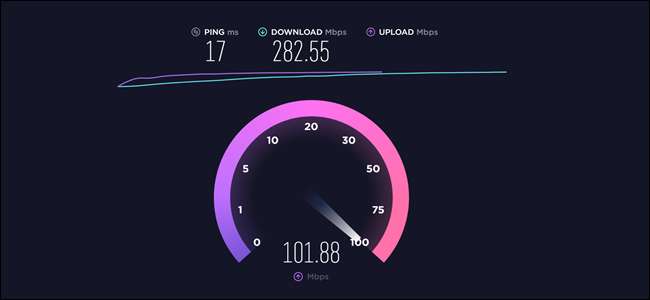
A sebességtesztek segítségével gyorsan megtudhatja, milyen gyors az internet. Az internetszolgáltatók bizonyos sebességet ígérnek optimális körülmények között, de egy sebességteszt megerősíti, hogy milyen gyors vagy lassú a kapcsolatod.
Mi az a sebességteszt?
Az internetes sebességteszt a legjobb módja annak, hogy képet alkosson arról, milyen gyors a kapcsolata jelenleg. Az a szolgáltatás, amelyhez csatlakozik, gyakran korlátozza a letöltési és feltöltési sebességet a választott terv, a helyi torlódások, az esetleges fojtási szabályok stb. Alapján.
Az ígéret az internetszolgáltató (ISP) által tett ígéretek szinte mindig tartalmazzák a „legfeljebb” kifejezést. Ez egy ISP-vel való mozgásteret biztosít - ha „akár 30 Mbps-ig” ígért, és folyamatosan csak 28 Mbps-ot kap, akkor a vállalat azt mondhatja, hogy betartotta az ígéretét. De ha 10 Mbps-t lát, akkor nem kapja meg azt, amiért fizet, és itt az ideje, hogy felhívja az internetszolgáltatóját.
A Speed teszt méri a ping, valamint a letöltés és feltöltés sebességét. Ez utóbbi kettő mérése elengedhetetlen, mert a legtöbb internetszolgáltató külön ígéretet tesz a letöltési és feltöltési sebességre. Általában a letöltési sebesség kiemelkedően jellemző, de ha belemerül a részletekbe, az internetszolgáltató általában lassabb feltöltési sebességet határoz meg minden szinthez. Például a helyi internetszolgáltatónk 500 MB / s, de 125 Mbps feltöltési sebességű tervet kínál.
Hogyan működik a sebességteszt

Ha elindít egy sebességtesztet, több dolog is előfordul. Először az ügyfél határozza meg az Ön tartózkodási helyét és a legközelebbi tesztkiszolgálót - ez a rész fontos. Néhány verzió, például az Ookla Speedtest.net , lehetősége van a szerver cseréjére. Ha a tesztkiszolgáló a helyén van, a Speed Test egyszerű jelet (pinget) küld a szervernek, és válaszol. A teszt ez a kört milliszekundumban méri.
A ping befejezése után megkezdődik a letöltési teszt. Az ügyfél több kapcsolatot nyit meg a szerverrel, és megpróbál letölteni egy kis adatot. Ezen a ponton két dolgot mérünk: mennyi időbe telt az adatok töredékének megragadása, és a hálózati erőforrások mennyi részét használta fel.
Ha az ügyfél észleli, hogy van helye tartalékra, akkor több kapcsolatot nyit meg a szerverrel, és további adatokat tölt le. Az általános elképzelés az, hogy megadóztatja internetkapcsolatát, és megnézi, mennyit képes egyszerre.
Képzelje el, hogy internetszolgáltatása sebességkorlátozott autópálya. További kapcsolatok megnyitása olyan, mintha több sávot adnának az autópályához. A sebességkorlátozás nem változott, de több autó nagyobb sebességgel haladhat át ugyanazon a téren; így az 50. autó hamarabb megérkezik egy négysávos autópályán, mint egy kétsávoson.
Miután az ügyfél megállapította, hogy megfelelő kapcsolatai vannak az internetszolgáltatás teszteléséhez, további adatrészleteket tölt le, méri a letöltött mennyiséget a kijelölt idő alatt, és bemutatja a letöltési sebességet.
A következő a feltöltési teszt. Lényegében ugyanaz a folyamat, mint a letöltési teszt, de fordítva. Ahelyett, hogy adatokat venne le a szerverről a számítógépére, az ügyfél feltölti az adatokat a számítógépről a szerverre.
Részletesebb műszaki információkért nézze meg A Speedtest.net magyarázata hogyan működik.
Pontosak-e a sebességtesztek?
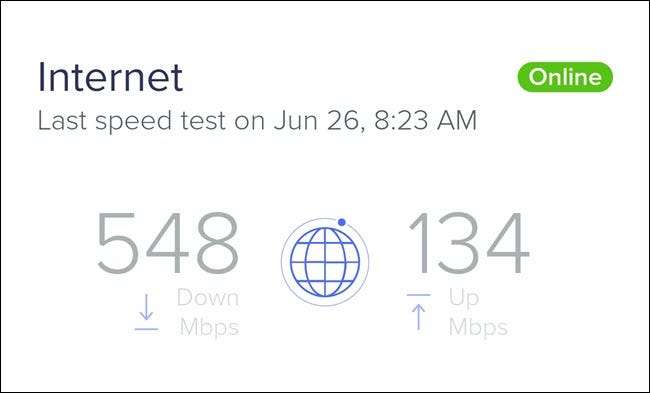
A sebességtesztek egyszerűen hangzanak, de sokkal nehezebb, mint amilyennek látszik mérni a kapcsolatod gyorsaságát.
Fontolja meg a folyamat első lépését: egy tesztkiszolgáló kiválasztását. Gyakran a legközelebbi szerver hihetetlenül közel lehet - talán ugyanabban a városban is. Ez a közelség optimális helyzet, ezért az adatoknak nincs annyi útja. A vállalkozások tudják, hogy a közelség változtat, ezért egyesek, például a Netflix, tartalomszolgáltató hálózatot használnak, hogy az adatokat közelebb hozzák hozzád.
De az egész internet nincs közel hozzád. Nagy része a távoli számítógépeken található - néha az egész országban vagy egy másik országban. Tehát, bár a sebességteszt hihetetlenül gyors adatfolyamokat mutat, előfordulhat, hogy egy program letöltése nagyon lassú, ha az adatokat tároló szerver messze van. Ebben a forgatókönyvben az eredmények gyorsabb teljesítményt tükrözhetnek, mint a valós használat.
A szerver helyének különbsége az, hogy miért látja a különböző sebességi eredményeket különböző tesztek, például Ookla's , Netflix's , vagy Google . Internetszolgáltatója sebesség tesztet is ajánlhat Comcast , Spektrum , vagy AT&T . Valószínűleg azonban nem szabad támaszkodnia egy internetszolgáltató által létrehozott sebességtesztre. Tesztjeiket az ideális körülményekre optimalizálták, olyan közeli szerverek segítségével, amelyeket gyakran ugyanazon az internetszolgáltató hálózatán tartanak fenn, ahonnan tesztelnek. Ez azt jelenti, hogy gyorsabb eredményt fog elérni, mint egy Netflix vagy Google sebességteszt segítségével. Rendben van, ha csak dicsekedni akarsz azzal, milyen nagyszerű az internetszolgáltatód (ez az ötlet), de rossz, ha képet kapsz a valós sebességedről.
A tesztelési folyamat második lépésében az ügyfél megpróbál további kapcsolatokat megnyitni és maximalizálni a hálózat használatát. Ha már adóztatja a hálózatát, akkor a sebességteszt nem tudja teljes mértékben kihasználni erőforrásait. Ha például Netflix streaming vagy nagy frissítés letöltése közben tesztel, akkor az eredményei valószínűleg alacsonyabbak lesznek, mint a tesztelés futtatás nélkül.

Az, hogy csatlakozik-e és mely eszközökön tesztel, szintén befolyásolja az eredményeket. Az Ethernet-hez csatlakoztatott számítógépnek gyorsabb eredményt kell elérnie, mint a Wi-Fi-hez csatlakoztatott táblagépnek, mivel általában a Wi-Fi lassabb, mint az Ethernet. Előfordulhat, hogy az eredmények különböző eszközökön változnak, még akkor is, ha ugyanazt a kapcsolatot használják.
Hogyan érhetjük el a legpontosabb eredményeket
A pontos vizsgálati eredmények megszerzése attól függ, hogy mit kíván mérni. Szeretné megtudni, hogy internetszolgáltatója valóban biztosítja-e az ígért sebességet? Ezután válassza az optimális feltételeket. Használjon Ethernet-hez csatlakoztatott eszközt, válassza ki a legközelebbi tesztkiszolgálót, és állítson le mindent, ami adóztathatja az internetkapcsolatot (például egy streaming szolgáltatást).
Még azt is szeretné indítsa újra az útválasztót mielőtt tesztet hajtana végre. Ha az útválasztón beépített sebességpróba van, akkor ezt használja a böngésző tesztje helyett. Ezzel eltávolítja azokat a karikákat, amelyeken a folyamatnak át kell ugrania.
Ha azonban a valós teljesítményhez közelebb szeretné elérni az eredményeket, használjon böngészőt vagy alkalmazástesztet. Az útválasztóteszt megkerülése lehetővé teszi, hogy távolabbi kiszolgálót válasszon. Ha rendszeresen egy vagy két video- vagy hangfolyam folyik, indítsa el azokat az internet sebesség tesztje előtt.
Végső soron, függetlenül attól, hogy melyik lépést teszi meg, vagy hogyan mér, nem fog tökéletesen pontos eredményt elérni. Ugyanakkor elég jó eredményt érhet el, hogy kielégítse kíváncsiságát, vagy bejelentkezhessen az internetszolgáltatója által ígért sebességre.







